
ଫୋଟୋଶପ୍ ରେ ଏକ ଲୋଗୋ ସୃଷ୍ଟି କରିବା - ବୃତ୍ତି କ interesting ତୁହଳପ୍ରଦ ଏବଂ ଆକର୍ଷଣୀୟ | ଏହିପରି କାର୍ଯ୍ୟଟି ଲୋଗୋ (ସାଇଟ୍, ଗୋଷ୍ଠୀ କିମ୍ବା ପରିବାରର ଗୋଷ୍ଠୀ ର ଏକ ସ୍ପଷ୍ଟ ମନେ ହୁଏ ଯେହେତୁ ଦଳ ବା ପରିବାରର ପ୍ରତୀକ), ଉତ୍ସର ମୁଖ୍ୟ ଦିଗକୁ ଏବଂ ଉତ୍ସବଗୁଡ଼ିକର ସଚେତନତା ଯେଉଁଥିରୁ ଏହି ଲୋଗୋ ସୃଷ୍ଟି ହୋଇଛି | ।
ଆଜି ଆମେ କ anyther ଣସି ଉଦ୍ଭାବନ କରିବୁ ନାହିଁ, କିନ୍ତୁ କେବଳ ଆମ ସାଇଟର ଲୋଗୋ ଅଙ୍କନ କରିବୁ | ଫଟୋଶପ୍ ରେ କିପରି ରାଉଣ୍ଡ ଲିକେସନ୍ କିପରି ଅଙ୍କନ କରିବେ, ଶିକ୍ଷା ଉପସ୍ଥାପନ କରିବ |
ଏଥିରୁ ଆରମ୍ଭ କରିବା ଉଚିତ, ଆମେ ଆବଶ୍ୟକ କରୁଥିବା ଆକାରର ଏକ ନୂତନ ଡକ୍ୟୁମେଣ୍ଟ୍ ସୃଷ୍ଟି କରିବା, ବିଶେଷଚିତ ସ୍କିଲ୍, ଏହା କାମ କରିବା ଅଧିକ ଲୋକପ୍ରିୟ ହେବ |

ତା'ପରେ ଗାଇଡ୍ ସାହାଯ୍ୟରେ କାନଭାସ୍ ରଖିବା ଆବଶ୍ୟକ | ସ୍କ୍ରିନସଟରେ, ଆମେ ସାତଟି ଧାଡି ଦେଖୁ | କେନ୍ଦ୍ରୀୟଟି ସମଗ୍ର ରଚନାର ମଧ୍ୟ ନିର୍ଣ୍ଣୟ କରେ, ଏବଂ ବାକିମାନେ ଆମକୁ ଲୋଗୋ ଉପାଦାନ ସୃଷ୍ଟି କରିବାରେ ସାହାଯ୍ୟ କରିବେ |
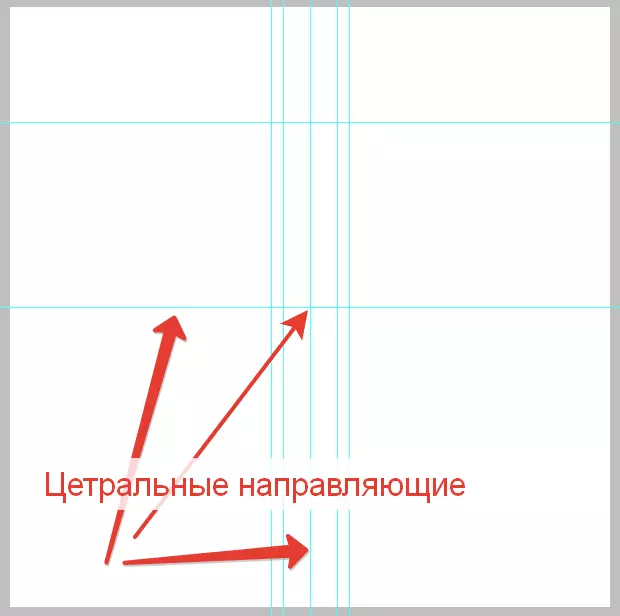
ସହାୟକ ଗାଇଡ୍ ଗୁଡିକ କାନଭାସରେ କିପରି ଅଛି ତାହା ପାଖାପାଖି ଅଛି | ସେମାନଙ୍କର ସାହାଯ୍ୟ ସହିତ ଆମେ ପ୍ରଥମ କମଳା ସ୍ଲାଇସ୍ ଅଙ୍କନ କରିବୁ |
ତେଣୁ, ଆମେ ଅଲଗା ହୋଇଗଲୁ, ଅଙ୍କନ ପାଇଁ ଅଗ୍ରଗତି କଲୁ |
ଏକ ନୂତନ ଖାଲି ସ୍ତର ସୃଷ୍ଟି କରନ୍ତୁ |
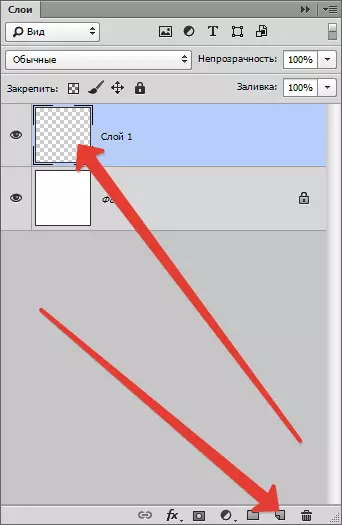
ତା'ପରେ ଟୁଲ୍ ନିଅ | "ପର" ଏବଂ ଆମେ ପ୍ରଥମ ରେଫରେନ୍ସ କାନଭାସ୍ ର ମଧ୍ୟଭାଗରେ canvas (କେନ୍ଦ୍ରୀୟ ଗାଇଡ୍ ର ଛକକୁ) ରଖୁ |
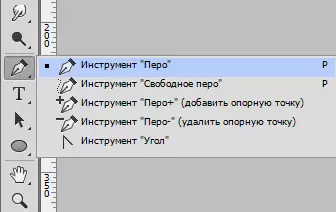
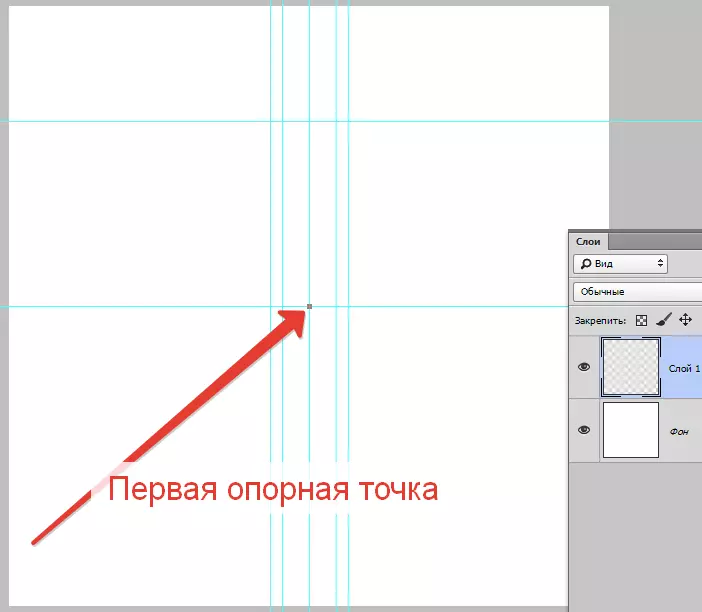
ପରଦାରେ ଦେଖାଯାଇଥିବା ପରି ପରବର୍ତ୍ତୀ ରେଫରେନ୍ସ ପଏଣ୍ଟ ଏବଂ ମାଉସ୍ ବଟନ୍ ରିଲିଜ୍ ନକରି, ବିମ୍ କୁ ଡାହାଣକୁ ଟାଣି ନେବି ଯେପର୍ଯ୍ୟନ୍ତ ବାମକୁ ଆର୍ଟିଲିଆ ଲାଇନକୁ ପ୍ରଭାବିତ ନକରିବା ପର୍ଯ୍ୟନ୍ତ |

ପରବର୍ତ୍ତୀ, କ୍ଲମ୍ପ | ALT। , ବିମର ଶେଷରେ କର୍ସର୍ ସ୍ପର୍ଶ କର ଏବଂ ଏହାକୁ ସପୋର୍ଟ ପଏଣ୍ଟକୁ ଫେରାଇ ଦିଅ |
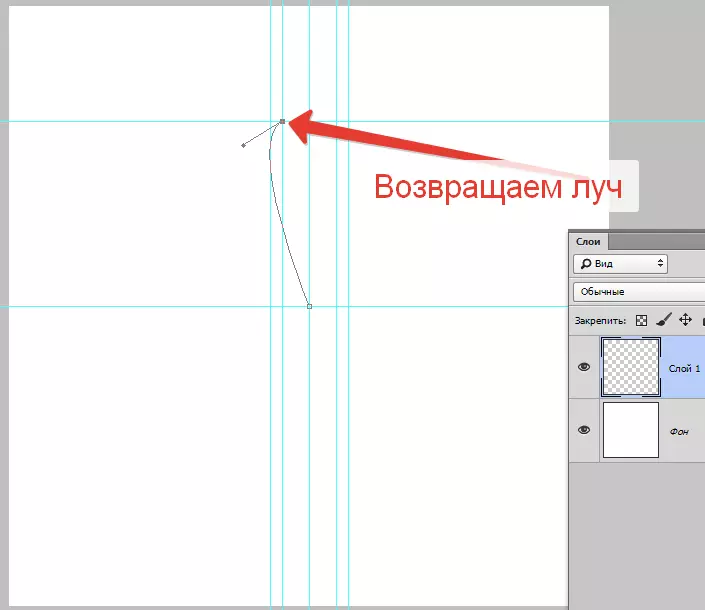
ସେହିଭଳି, ଆମେ ପୁରା ଚିତ୍ର ଶିକ୍ଷା ଦେଉ |
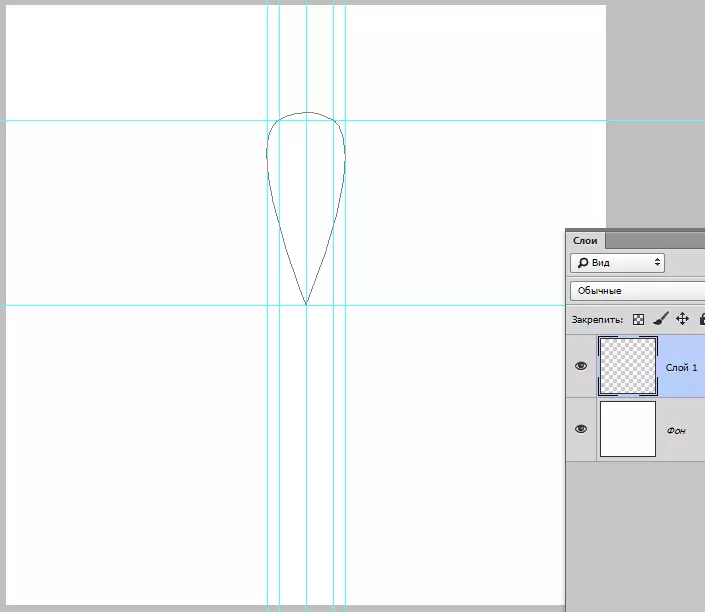
ତାପରେ ସର୍କିଟ ଭିତରେ ଥିବା ଡାହାଣ ବଟନ୍ ଦବାନ୍ତୁ ଏବଂ ଆଇଟମ୍ ଚୟନ କରନ୍ତୁ | "ବିଷୟବସ୍ତୁ ପୁରଣକୁ ଚଲାନ୍ତୁ".

ଫିଲ୍ ୱିଣ୍ଡୋରେ, ସ୍କ୍ରିନସଟ୍ - କମଳା - ଭିତ୍ତିରେ ରଙ୍ଗ ବାଛନ୍ତୁ |
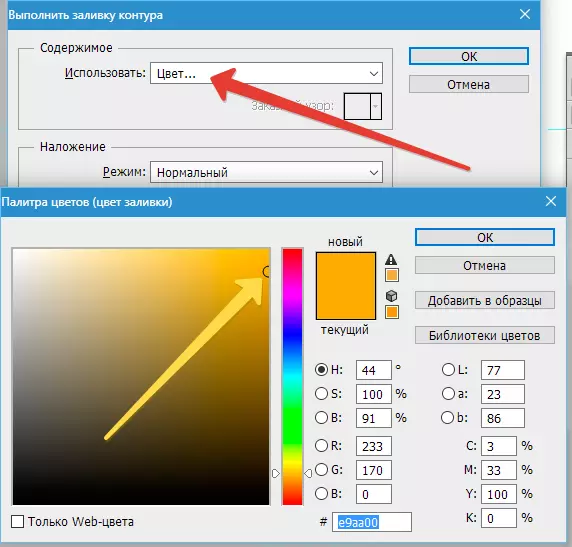
ରଙ୍ଗ ସେଟିଂ ସମାପ୍ତ କରିବା ପରେ, ସମସ୍ତ ୱିଣ୍ଡୋରେ କ୍ଲିକ୍ କରନ୍ତୁ | ଠିକ୍ ଅଛି.
ତାପରେ କଣ୍ଟୁର୍ ଉପରେ କ୍ଲିକ୍ କରନ୍ତୁ ଏବଂ ଆଇଟମ୍ ବାଛନ୍ତୁ | "କଣ୍ଟୁର୍ ଡିଲିଟ୍ କରନ୍ତୁ".

ଆମେ ସୃଷ୍ଟି କରିଥିବା ଗୋଟିଏ ସ୍ଲିକର୍ କମଳା | ବର୍ତ୍ତମାନ ତୁମର ବାକି ସୃଷ୍ଟି କରିବାକୁ ପଡିବ | ମାନୁଆଲୀ ଆମେ ସେଗୁଡିକ ଟାଣିବୁ ନାହିଁ, କିନ୍ତୁ ଆମେ ଫଙ୍କସନ୍ ବ୍ୟବହାର କରୁ | "ମାଗଣା ପରିବର୍ତ୍ତନ".
ଏକ ସ୍ଲିକର୍ ସହିତ ଏକ ସ୍ତରରେ ରହିବା, କିଗୁଡ଼ିକର ମିଶ୍ରଣକୁ ଦବାନ୍ତୁ: Ctrl + Alt + T | । ଲୁଣ ଚାରିପାଖରେ ଏକ ଫ୍ରେମ୍ ଦେଖାଯିବ |

ତା'ପରେ କ୍ଲମ୍ପ୍ | ALT। ଏବଂ CANVAS ର କେନ୍ଦ୍ରୀୟ ବିନ୍ଦୁକୁ ଡ୍ରାଗ୍ କରନ୍ତୁ |
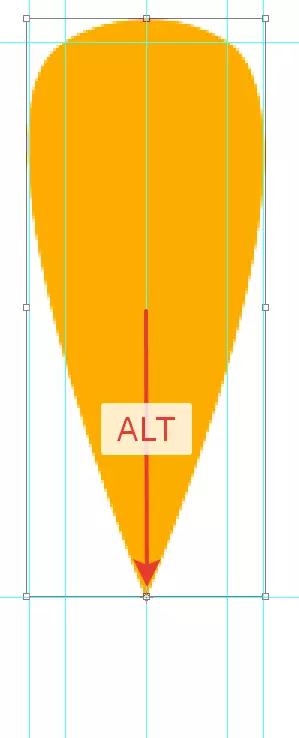
ଯେପରି ଜଣାଶୁଣା, ସମ୍ପୂର୍ଣ୍ଣ ବୃତ୍ତ ହେଉଛି 360 ଡିଗ୍ରୀ | ଆମେ ଆମର ଯୋଜନାରେ ସାତଜଣ ରହିବ, ଏହାର ଅର୍ଥ 360/7 = 51.43 ଡିଗ୍ରୀ |
ଏହି ମୂଲ୍ୟ ସେଟିଂସମୂହର ଉପର ପ୍ୟାନେଲରେ ଥିବା ସଂପୃକ୍ତ କ୍ଷେତ୍ରକୁ ସକ୍ଷମ |
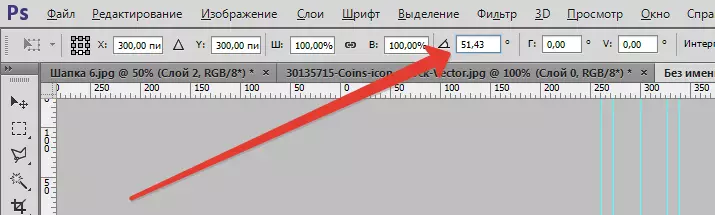
ଆମେ ଏହି ଚିତ୍ର ପାଇଥାଉ:
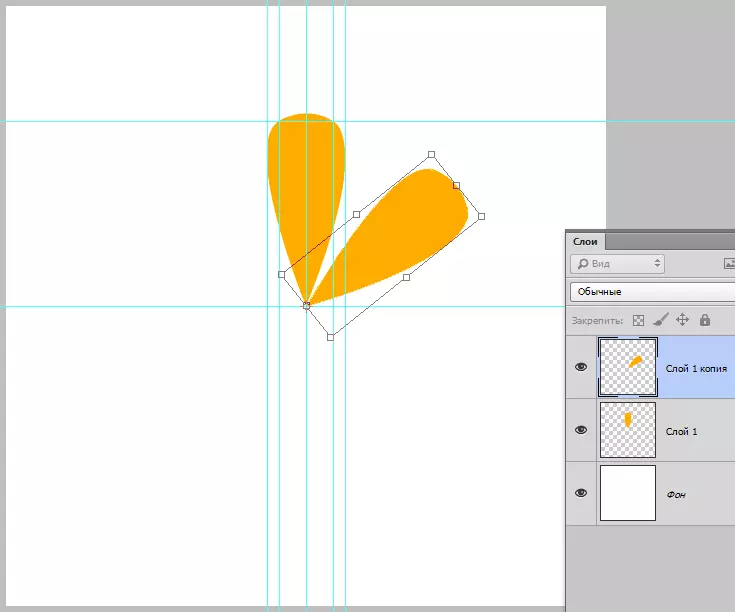
ଆମେ ଦେଖିପାରୁ, ଆମର ସ୍ଲାଇସ୍ ଏକ ନୂତନ ସ୍ତରରେ କପି କରାଯାଇଥିଲା ଏବଂ ଡିଗ୍ରୀ ସଂଖ୍ୟା ପାଇଁ ବିକୃତତା ପଏଣ୍ଟ ବୁଲିଲା |
ପରବର୍ତ୍ତୀ ସମୟରେ ଆପଣ ଦୁଇଥର ଦବାଇବା ଆବଶ୍ୟକ କରନ୍ତି | ପ୍ରବେଶ କର । ପ୍ରଥମ ପ୍ରେସ୍ ସମଗ୍ର କ୍ଷେତ୍ରରୁ କର୍ସର୍ ସହିତ କର୍ସର୍ କୁ ଡିଗ୍ରୀ ସହିତ ଅପସାରଣ କରିବ ଏବଂ ଦ୍ୱିତୀୟଟି ପରିବର୍ତ୍ତନ କରି ଫ୍ରେମ୍ ବନ୍ଦ କରିଦେବ |
ତାପରେ କୀବୋର୍ଡ୍ କୀକୁ କ୍ଲମ୍ପ କରନ୍ତୁ | Ctrl + Alt + SHIFT + T | ସମାନ ସେଟିଂସମୂହ ସହିତ ପୂର୍ବ କାର୍ଯ୍ୟକୁ ପୁନରାବୃତ୍ତି କରନ୍ତୁ |

ଆମେ ଅନେକ ଥର କାର୍ଯ୍ୟକୁ ପୁନରାବୃତ୍ତି କରୁ |
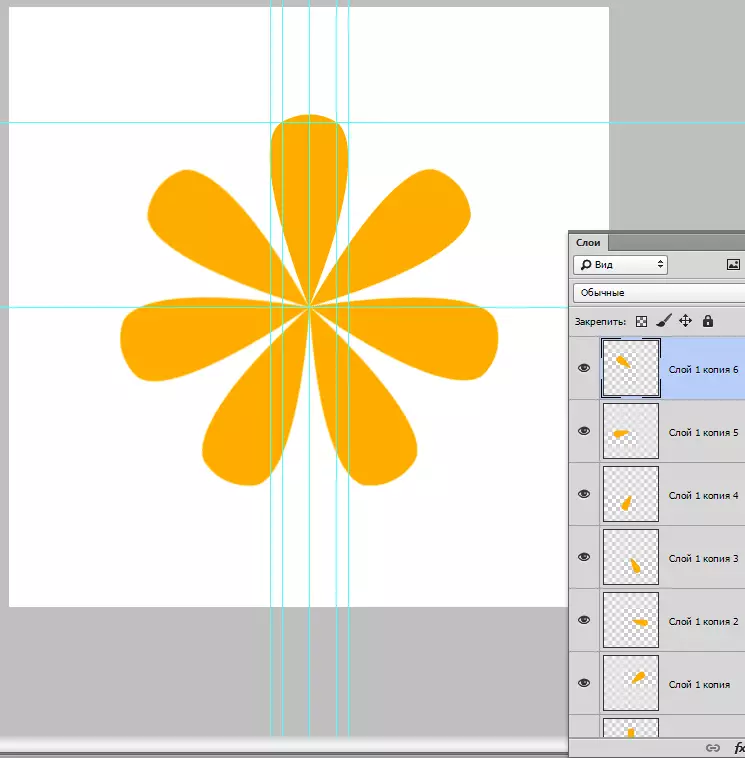
ସଲଜ୍ ପ୍ରସ୍ତୁତ | ବର୍ତ୍ତମାନ ଆମେ କେବଳ ଏକ ଚାବି ସହିତ କଟା ସହିତ ସମସ୍ତ ସ୍ତରଗୁଡ଼ିକୁ ହାଇଲାଇଟ୍ କରିଥାଉ | Ctrl ଏବଂ ମିଶ୍ରଣକୁ ଦବାନ୍ତୁ | Ctrl + ଜି ସେମାନଙ୍କୁ ଗୋଷ୍ଠୀରେ ମିଶାଇ |
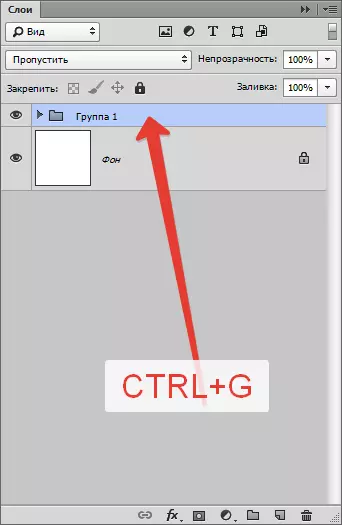
ଆମେ ଏକ ଲୋଗୋ ସୃଷ୍ଟି କରିବା ଜାରି ରଖିଛୁ |
ଉପକରଣ ବାଛନ୍ତୁ | "ଏଲିପ୍ସ" କେନ୍ଦ୍ରୀୟ ଗାଇଡ୍ ରେ କର୍ସର୍ ଦିଅ, କ୍ଲାମ୍ପ | ଶିଫ୍ଟ | ଏବଂ ବୃତ୍ତର ଟାଣିବା ଆରମ୍ଭ କର | ବୃତ୍ତ ହେବା ମାତ୍ରେ ମୁଁ ମଧ୍ୟ ଚ imb ନ୍ତି | ALT। ସେଥିରେ କେନ୍ଦ୍ରର ଚାରିପାଖରେ ଏକ ଏଲିପ୍ସ ସୃଷ୍ଟି କରିବାକୁ |

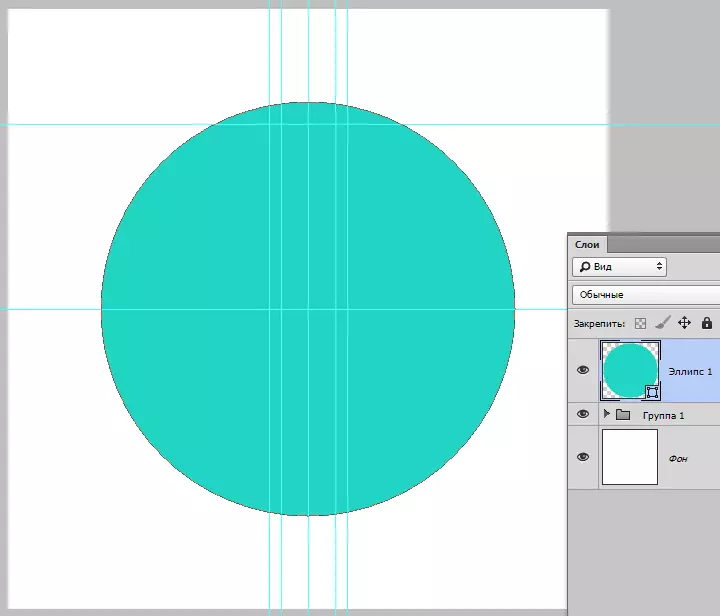
ରଙ୍ଗ ସେଟିଂ କଲି, ରଙ୍ଗ ସେଟିଙ୍ଗ୍ କଲିଂ କରି ଏକ ସ୍ତରର ଥମ୍ବନେଲ ସହିତ ଏକ ଗୋଷ୍ଠୀ ତଳେ ସର୍କଲ୍ ଏବଂ ଦୁଇଥର | ସମାପ୍ତି ଉପରେ କ୍ଲିକ୍ କରନ୍ତୁ | ଠିକ୍ ଅଛି.
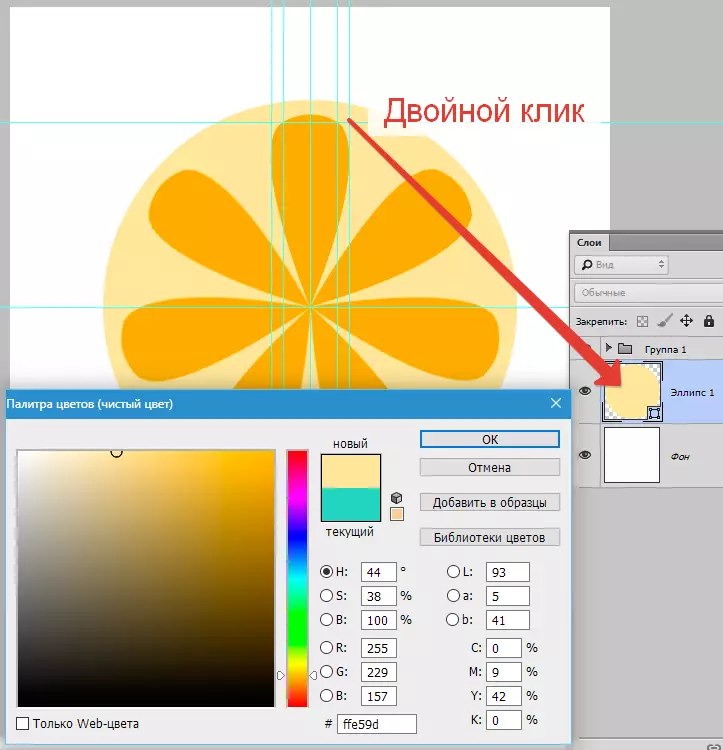
ବୃତ୍ତାକାର କି ମିଶ୍ରଣ ସହିତ ନକଲ ସ୍ତର | Ctrl + j. , ମୂଳ ଏବଂ କିଗୁଡ଼ିକର ଏକ କପି ଘୁଞ୍ଚାନ୍ତୁ | CTRL + T. , ଏକ ମାଗଣା ରୂପାନ୍ତର ଫ୍ରେମ୍ କୁ ଡାକନ୍ତୁ |
ପ୍ରଥମ ଏଲିପ୍ସ ସୃଷ୍ଟି କରିବାବେଳେ ସମାନ ରିସେପ୍ସନ୍ ପ୍ରୟୋଗ କରିବା | SHIFT + ALT | ), ଆମେ ଆମର ବୃତ୍ତକୁ ସାମାନ୍ୟ ବୃଦ୍ଧି କରିବା |
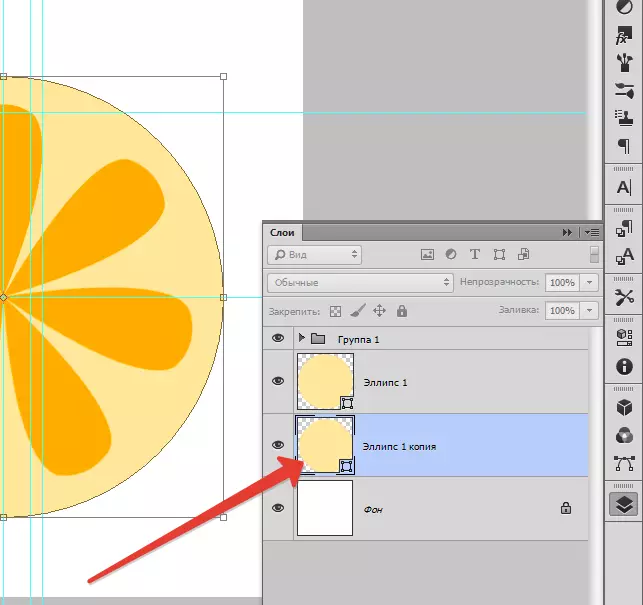
ପୁନର୍ବାର, ସ୍ତର ସ୍ତର ଉପରେ ଦୁଇଥର କ୍ଲିକ୍ କରି ପୁଣି ରଙ୍ଗ ସେଟ୍ କରନ୍ତୁ |
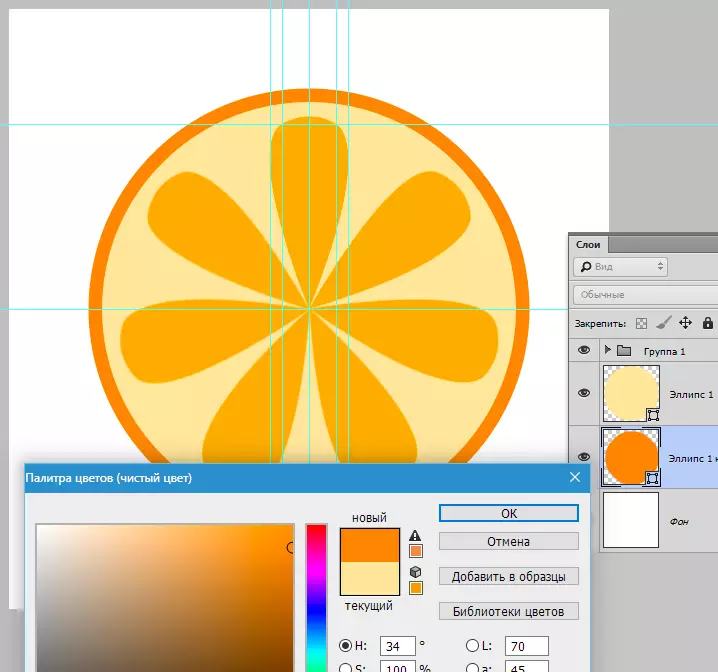
ଲୋଗୋ ପ୍ରସ୍ତୁତ ଅଛି | ଏକ କୀବୋର୍ଡ୍ କୀ କ୍ଲିକ୍ କରନ୍ତୁ | Ctrl + H. ଗାଇଡ୍ ଗୁଡିକୁ କ'ଣ ଲୁଚାଇବେ | ଯଦି ଆପଣ ଚାହାଁନ୍ତି, ଆପଣ ସର୍କଲର ଆକାରକୁ ଟିକେ ପରିବର୍ତ୍ତନ କରିପାରିବେ, ଏବଂ ଲୋଗୋ ଅଧିକ କ୍ରମରେ ଅଧିକ ପ୍ରାକୃତିକ ଦେଖାଯିବେ, ଆପଣ ପୃଷ୍ଠଭୂମି ବ୍ୟତୀତ ଅନ୍ୟ ସମସ୍ତ ସ୍ତରଗୁଡ଼ିକୁ ଏକତ୍ର କରିପାରିବେ |

ଫୋଟୋହପ୍ CS6 ରେ କିପରି ଏକ ଲୋଗୋ ତିଆରି କରାଯିବ, ତାହା ସମାପ୍ତ ହୋଇଛି | ପାଠ୍ୟରେ ବ୍ୟବହୃତ କ ques ଶଳଗୁଡ଼ିକ ଆପଣଙ୍କୁ ଉଚ୍ଚ-ଗୁଣାତ୍ମକ ଲୋଗୋ ସୃଷ୍ଟି କରିବାକୁ ଅନୁମତି ଦେବ |
